Discord Krisp'in Çalışmamasını Düzeltmek İçin 9 Çözüm
Yayınlanan: 2022-11-28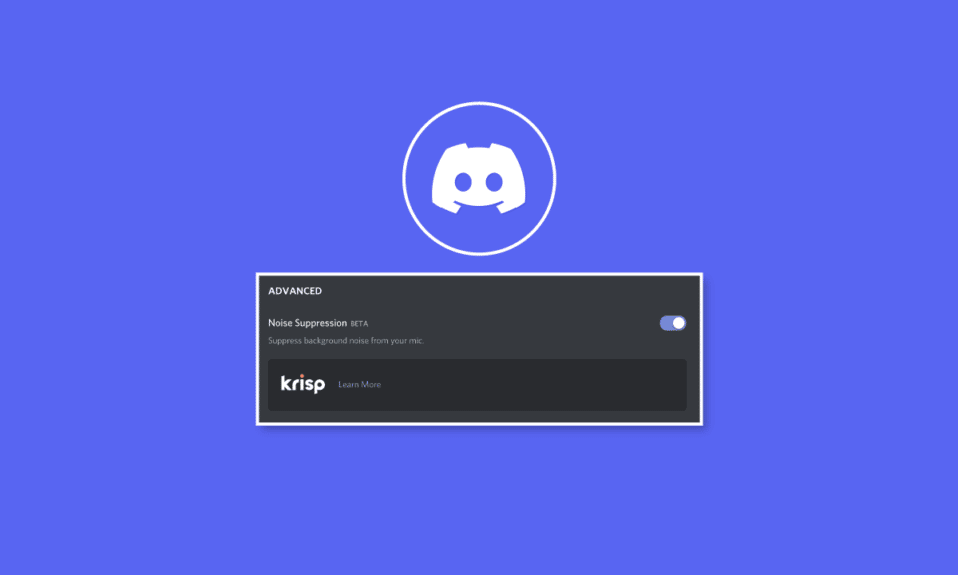
Discord, 2015 yılında piyasaya sürülen, popüler olarak kullanılan bir sesli, yazılı ve görüntülü sohbet uygulamasıdır. Bu anlık mesajlaşma sosyal platformu, oyuncular ve geliştiriciler için iletişim kurmak için harika bir yerdir. Platform, her gün dünya çapında milyonlarca kullanıcı tarafından kullanılıyor. Discord'un arama özelliği, oyuncular ve diğer kullanıcılar tarafından günlük olarak arkadaşlarıyla iletişim kurmak için büyük ölçüde kullanılır. Aramaların (görüntülü veya sesli) kesintisiz ve sorunsuz olduğundan emin olmak için Discord, Krisp olarak bilinen yeni bir gürültü engelleme özelliği geliştirdi. Bu özellik çoğu kullanıcı için sorunsuz çalışırken, diğerleri için çalışmadığı görülmektedir. Şu anda Discord Krisp'in çalışmaması ile mücadele eden biriyseniz, o zaman doğru sayfaya geldiniz. Bugünün kılavuzunda, Discord gürültü bastırmayı ve nasıl çalıştığını tartışacağız. Bununla birlikte, gürültü engellemenin Discord'da çalışmamasının nedenlerini de keşfedeceğiz. Öyleyse, daha fazla gecikmeden, Discord Krisp gürültü bastırma ve PC'nizde çalışmıyorsa bunu düzeltmenin farklı yöntemleri hakkındaki rehberimize başlayalım.
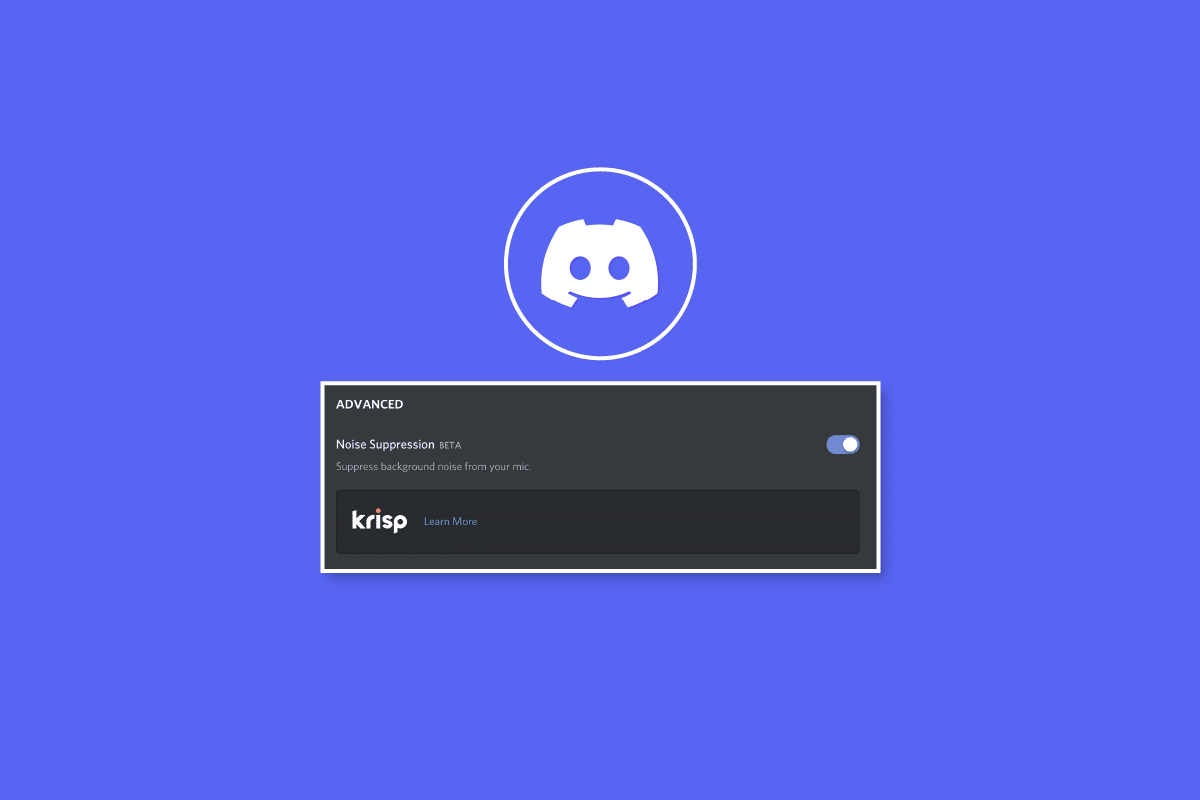
içindekiler
- Discord Krisp'in Çalışmaması Nasıl Onarılır
- Discord Krisp Gürültü Bastırma nedir?
- Noise Cancelling Çalışmama Discordunun Arkasındaki Sebepler Nelerdir?
- Discord Krisp'in Çalışmamasını Düzeltmenin Yolları
- Yöntem 1: CPU Kullanımı Sorunlarını Giderme
- Yöntem 2: Discord'u Yeniden Başlatın
- Yöntem 3: Gürültü Bastırma'yı Etkinleştir
- Yöntem 4: Otomatik Giriş Hassasiyetini Devre Dışı Bırak
- Yöntem 5: Varsayılan Ses İşlemeyi Devre Dışı Bırak
- Yöntem 6: Anlaşmazlığı Güncelle
- Yöntem 7: Ses Sürücüsünü Güncelleyin
- Yöntem 8: Ses Sürücülerini Yeniden Yükleyin
- Yöntem 9: Discord Desteği ile İletişime Geçin
Discord Krisp'in Çalışmaması Nasıl Onarılır
Discord Krisp'in çalışmama sorununun çözümlerini ayrıntılı olarak öğrenmek için okumaya devam edin.
Discord Krisp Gürültü Bastırma nedir?
Discord Krisp, platformdaki aramalar sırasında arka plan gürültüsünü ve yankıları ortadan kaldıran üçüncü taraf bir yazılım programıdır.
- Discord'un en son sürümünün yerleşik bir özelliğidir.
- Krisp, kullanıcıların herhangi bir kesinti olmadan net konuşmalar yapmasını sağlar.
- Bu akıllı yazılım, tek bir tıklama ile tüm arka plan gürültülerini ortadan kaldırır.
- Klavye tıklaması, köpekler, gıcırdayan kapılar ve daha fazlası gibi sesleri gidermeye yardımcı olur.
- Krisp, daha net iletişim oluşturmak için kurumsal kuruluşlar, küçük işletmeler, iletişim merkezleri ve iş süreçleri dahil olmak üzere milyonlarca kullanıcıyı destekler.
Noise Cancelling Çalışmama Discordunun Arkasındaki Sebepler Nelerdir?
Discord'u ister web üzerinden ister bir uygulama aracılığıyla kullanıyor olun, çalışmayan gürültü giderme özelliği, onu kullandığınız cihazdan bağımsız olarak her yerde ortaya çıkabilir. Krisp sorununu tetikleyebilecek birkaç neden vardır:
- Discord uygulamanızda devre dışı bırakılmış gürültü bastırma, çalışmamasının ilk nedenlerinden biri olabilir.
- Varsayılan ses işleme, Krisp'in hiç çalışmamasına neden olabilecek bir sonraki nedendir.
- Otomatik giriş hassasiyeti tespiti, Discord'un gürültü giderme özelliğini de engelleyebilir.
- Daha eski Discord sürümleri Krisp'i desteklemez ve bu nedenle, eski sürümünü çalıştırıyorsanız uygulamayı güncellemeniz gerekir.
- Bir sonraki neden, Krisp'in çalışmasını engelleyebilecek eski ses sürücüleri olabilir.
- Bir hata sorunu, Krisp'in Discord'da çalışmama durumunu da tetikleyebilir.
Discord Krisp'in Çalışmamasını Düzeltmenin Yolları
Discord'un gürültü önleme özelliğinin çalışmamasına neden olabilecek birkaç neden olsa da, sorunu kolayca çözmenize yardımcı olabilecek birkaç düzeltme de vardır. Krisp'in tekrar çalışmasını sağlayacak test edilmiş ve denenmiş yöntemlerden bazılarına bir göz atalım:
Yöntem 1: CPU Kullanımı Sorunlarını Giderme
Discord Krisp'in arka plandaki sesleri filtrelemek için makine öğrenimini kullandığı biliniyor. Bazen, bir bilgisayardaki diğer uygulamaların ve programların yavaşlamasına neden olabilecek yüksek CPU gücü tüketir. Bu nedenle Discord, CPU kullanımı düşene kadar Krisp özelliğini kapatmaya çalışır. Normal. Böylece, sisteminizin CPU kullanımını düzeltmeyi deneyebilirsiniz. Bunu nasıl yapacağınızı bilmiyorsanız, Windows 10'da Yüksek CPU Kullanımını Düzeltme kılavuzumuza göz atabilirsiniz.
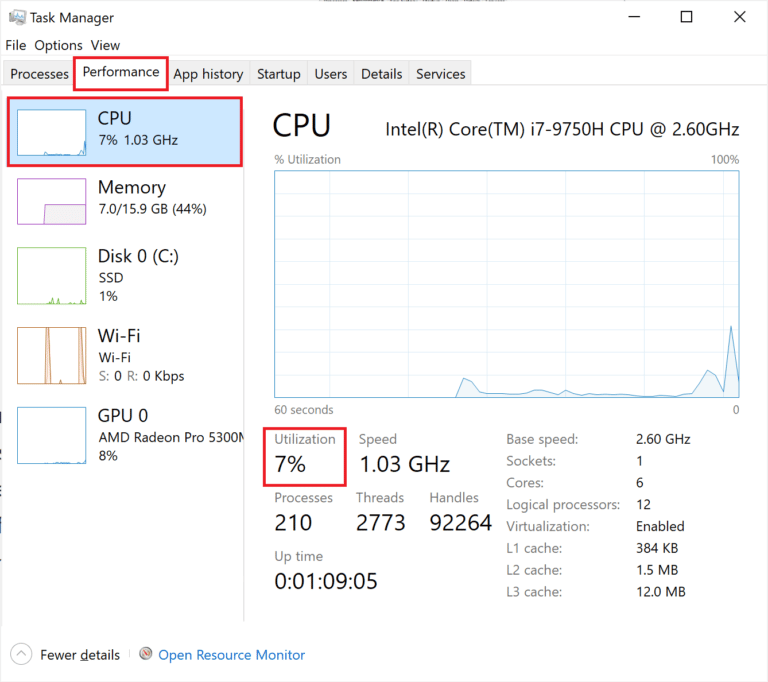
Yöntem 2: Discord'u Yeniden Başlatın
Şimdiye kadar yöntemlerden hiçbiri sizin için işe yaramadıysa, Discord Krisp'in çalışmaması küçük aksaklıklardan veya hatalardan kaynaklanıyor olabilir, öyleyse, bu durumda mümkün olan en iyi çözüm PC'nizdeki uygulamayı yeniden başlatmaktır. Discord'u Görev Yöneticisi penceresinden görev olarak sonlandırarak bilgisayarınızda yeniden başlatabilirsiniz. Kapsamlı kılavuzumuzda Windows 10'da Görev Nasıl Sonlandırılır hakkında daha fazla bilgi edinin.

Ayrıca Okuyun: Discord Ekran Paylaşımı Sesinin Çalışmamasını Düzeltin
Yöntem 3: Gürültü Bastırma'yı Etkinleştir
Bir bilgisayardaki veya başka bir cihazdaki tüm uygulamaların güncellenmesi gerektiği gibi, Discord'un da düzenli olarak güncellenmesi gerekir. Bununla birlikte, güncellemesi, Discord özelliklerinin otomatik olarak devre dışı bırakılmasını içeren bazı dezavantajlarla gelebilir. Bu nedenle, yakın zamanda bir güncelleme yaptıysanız, Discord gürültü bastırmanın devre dışı bırakıldığını kontrol edin. Öyleyse, aşağıdaki adımları kullanarak etkinleştirin:
1. Bilgisayarınızın tarayıcısında Discord uygulamasını başlatın.
2. Şimdi Discord hesabınızda sol alt köşedeki ayarlar ikonuna tıklayın.
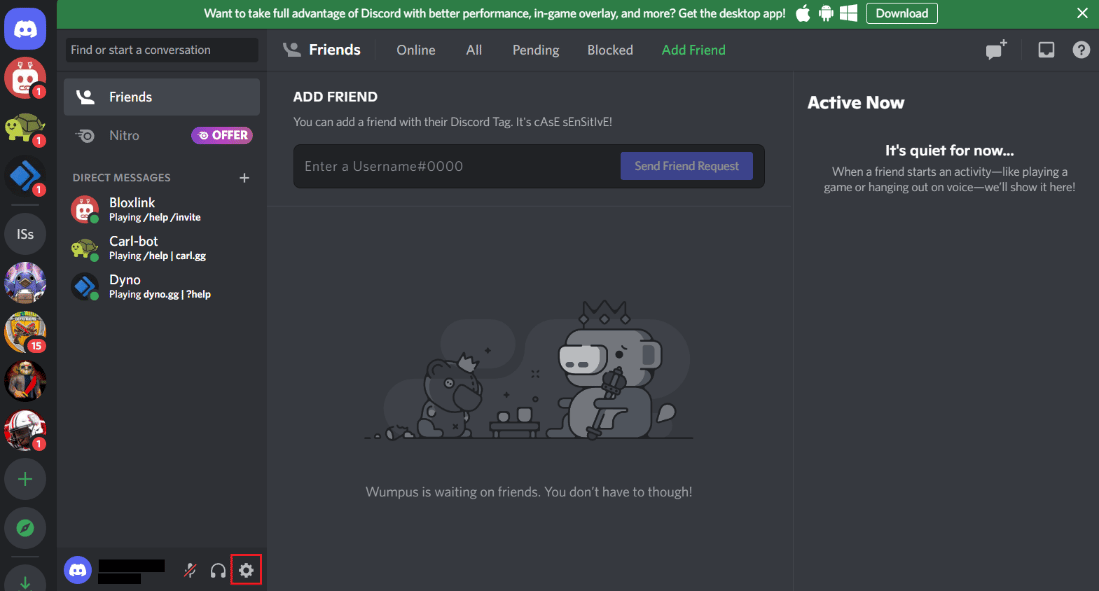
3. Ardından, yan menüden Ses ve Video'ya tıklayın.
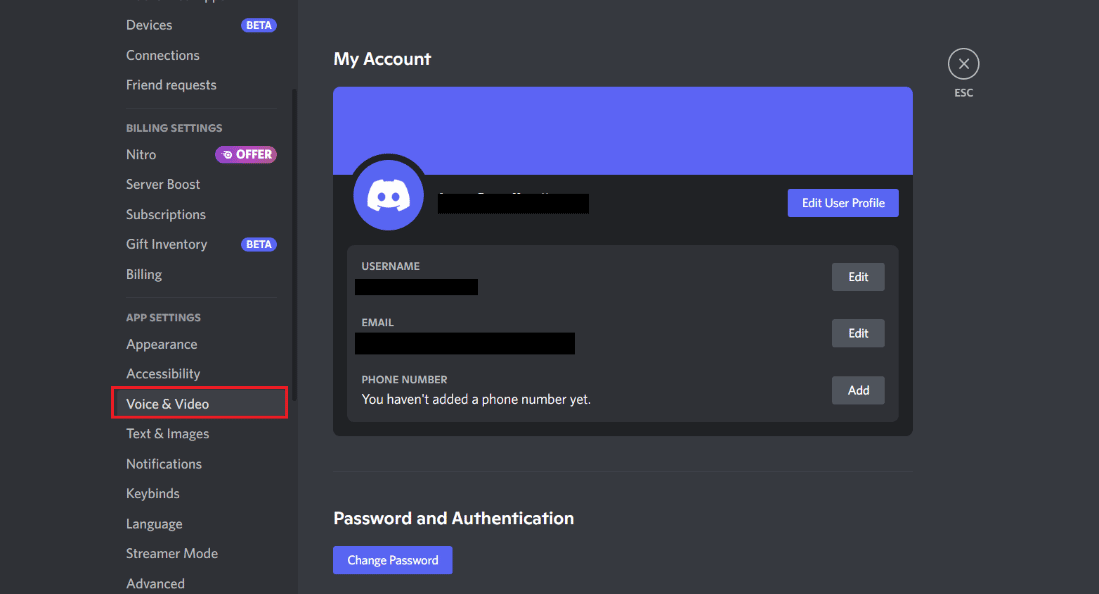
4. Şimdi aşağı kaydırın ve Gelişmiş bölümüne gidin.
5. İçinde Gürültü Bastırma seçeneğini açın .
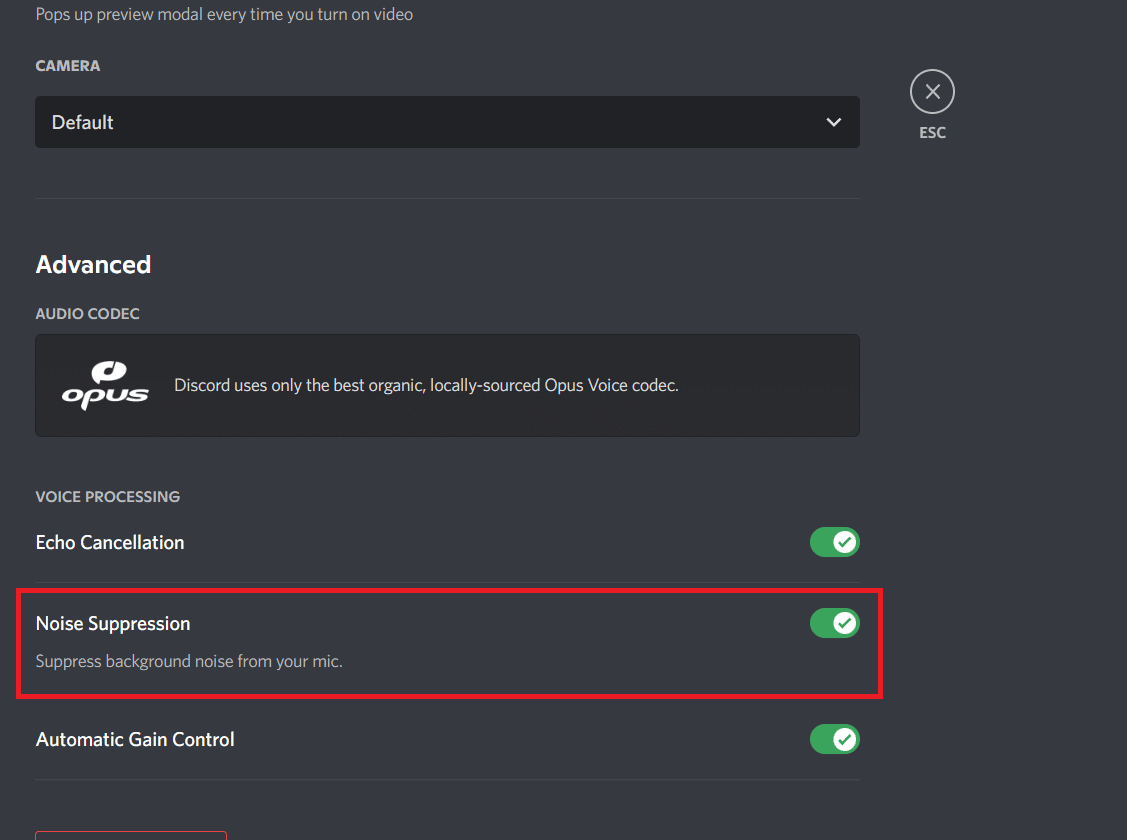

Yöntem 4: Otomatik Giriş Hassasiyetini Devre Dışı Bırak
Discord'un gürültü gidermeye müdahale edebilecek birçok özelliği vardır. Bu özelliklerden biri, oldukça kullanışlı olan ancak Discord Krisp gürültü bastırma hatalarına neden olduğu görülen otomatik giriş hassasiyetidir. Bu nedenle, aşağıdaki adımları kullanarak Krisp hatasından kurtulmak için bu özelliği devre dışı bırakmalısınız:
1. Discord hesabınızı açın ve Kullanıcı Ayarlarını başlatın.
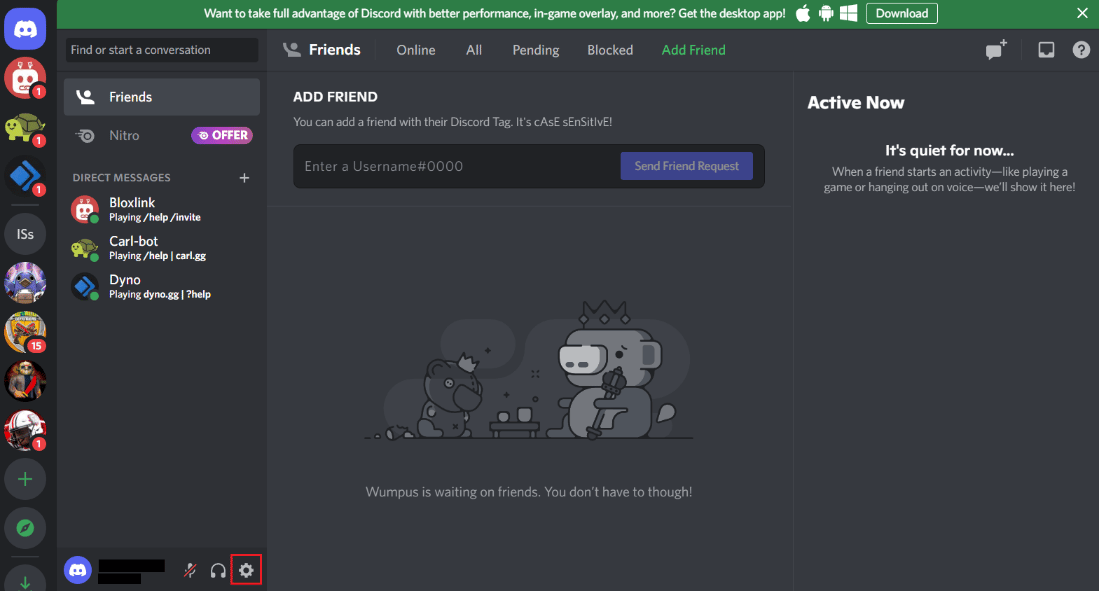
2. Şimdi Ses ve Video sekmesine tıklayın.
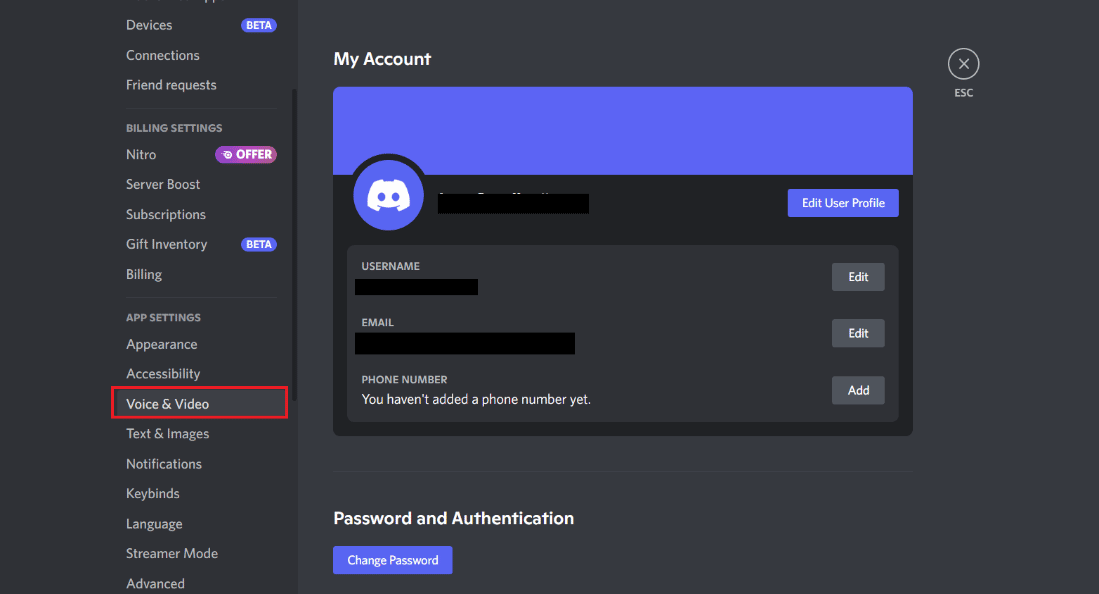
3. İçinde, Giriş hassasiyetini otomatik olarak belirle seçeneğini kapatın .
Ayrıca Okuyun: Discord Nasıl Onarılır Donmaya Devam Ediyor
Yöntem 5: Varsayılan Ses İşlemeyi Devre Dışı Bırak
Discord uygulaması ayrıca gürültü azaltma ve yankı giderme gibi yerleşik özelliklere sahiptir. Bu ses işleme araçları etkinleştirildiğinde Krisp ile etkileşime girer ve sorunsuz çalışmasına izin vermez. Bu nedenle, bu varsayılan ses işleme özellikleri devre dışı bırakılmalıdır.
1. Discord hesabınızda Ayarlar'ı başlatın.
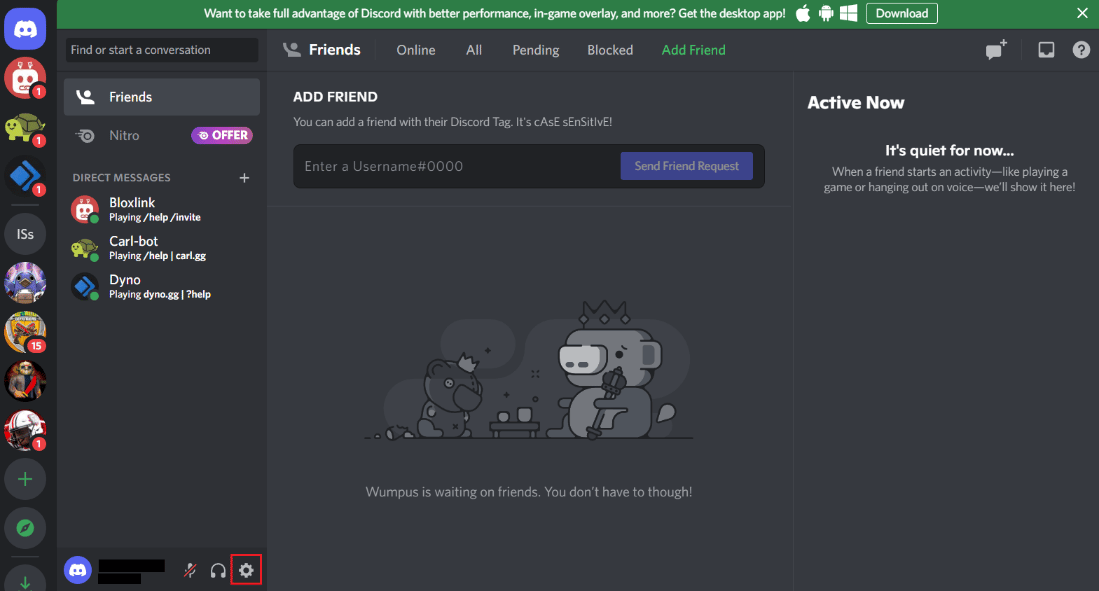
2. Şimdi yan menüden Ses ve Video seçeneğini seçin.
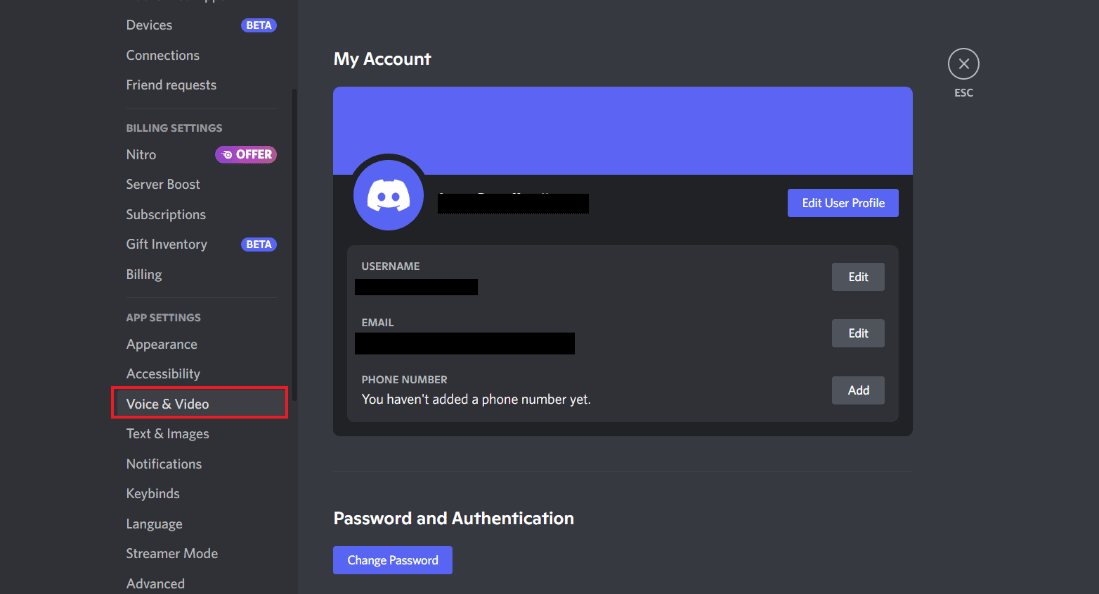
3. Ardından aşağı kaydırın ve SES İŞLEME bölümüne gidin.
4. Altında, Echo Cancellation'ı kapatın .
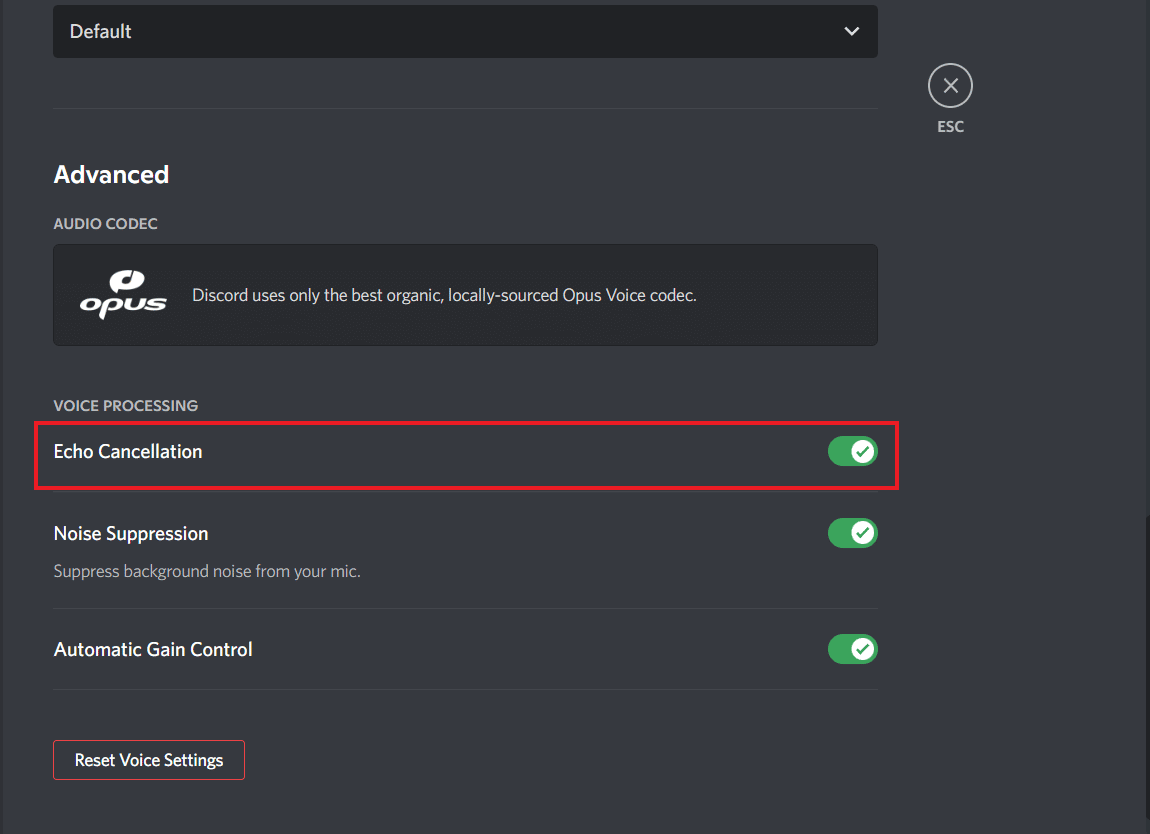
Bittiğinde, Krisp'in şimdi iyi çalışıp çalışmadığını kontrol edin.
Yöntem 6: Anlaşmazlığı Güncelle
Discord Krisp'in çalışmaması, gürültü engelleme özelliğiyle uyumsuzluğu nedeniyle eski bir Discord sürümünde de sık karşılaşılan bir durumdur. Öyleyse, böyle bir sorunu önlemek için Discord'unuzu en son sürüme güncellemeniz önemlidir. Ayrıntılı kılavuzumuzdan Discord Nasıl Güncellenir hakkında her şeyi öğrenebilirsiniz, bu yüzden göz atın.
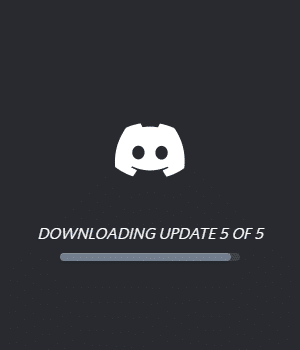
Ayrıca Okuyun: Windows 10'da Hata 1105 Discord'u Düzeltin
Yöntem 7: Ses Sürücüsünü Güncelleyin
Gürültü engelleme çalışmıyor PC'nizde kullandığınız ses sürücüsünde bir sorun olduğunda Discord'la da sık karşılaşılır. Bu nedenle, ses sürücünüzün eski olmadığından emin olmalısınız. Böyle bir durumda, ses sürücünüzü güncellemelisiniz. Bunu nasıl yapacağınızı Windows 10'da Realtek HD Ses Sürücülerini Güncelleme hakkındaki kılavuzumuzun yardımıyla öğrenebilirsiniz.
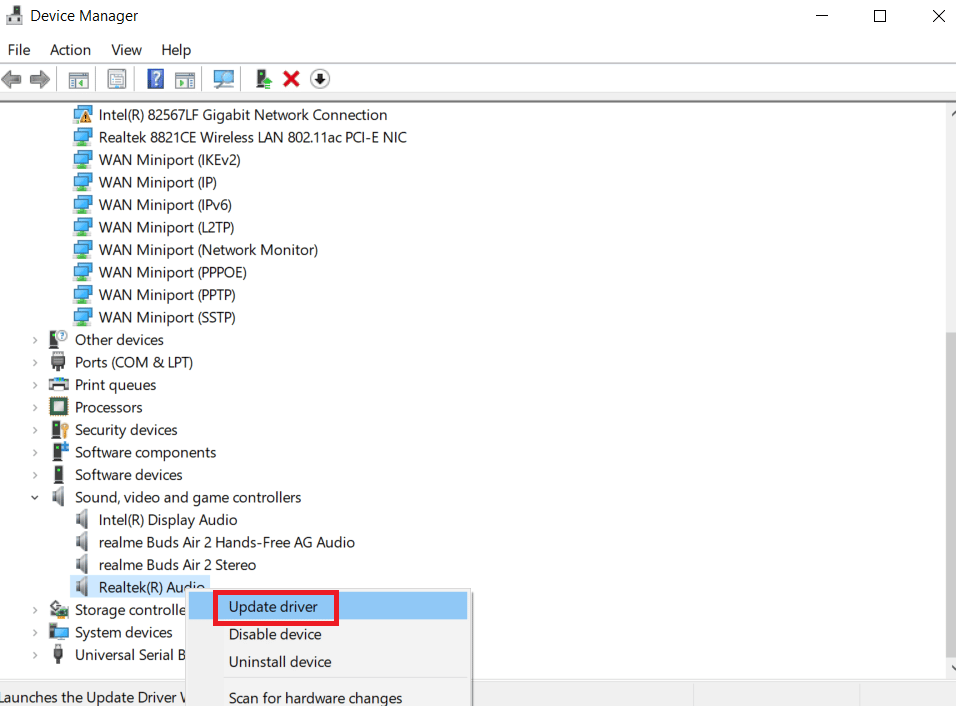
Yöntem 8: Ses Sürücülerini Yeniden Yükleyin
Ses sürücülerinizin zaten güncel olması durumunda, dosyalarında bir sorun olmalı, ya bozuk ya da bazı dosyalar eksik. Böyle bir senaryoda, PC'nizdeki ses sürücüsünü yeniden yüklemeyi deneyebilirsiniz. Windows 11'de Ses Sürücüsünü Yeniden Yükleme kılavuzumuzdan yardım alabilirsiniz.
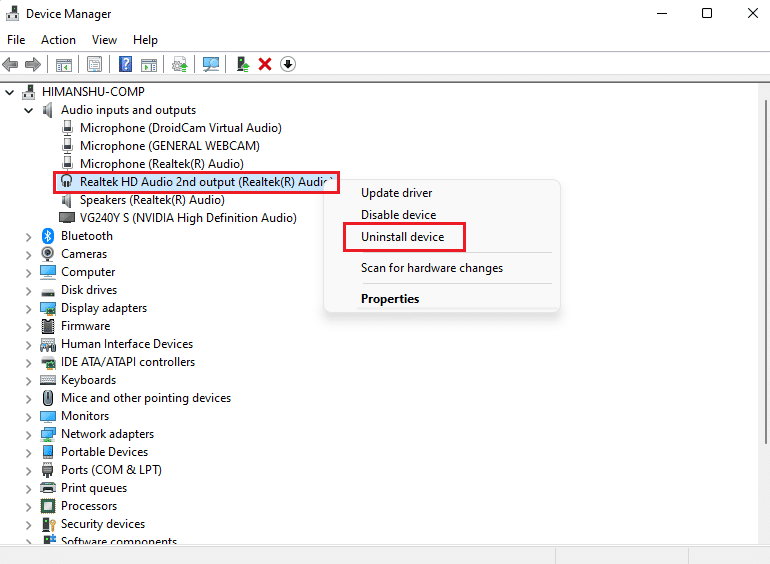
Yöntem 9: Discord Desteği ile İletişime Geçin
Tüm olası yöntemleri denedikten sonra Krisp'in Discord'da çalışmama sorununu hala çözemiyorsanız, profesyonellerden mümkün olan en iyi çözümü almak için Discord Destek ile iletişime geçmeli ve karşılaştığınız sorunu onlara anlatmalısınız.
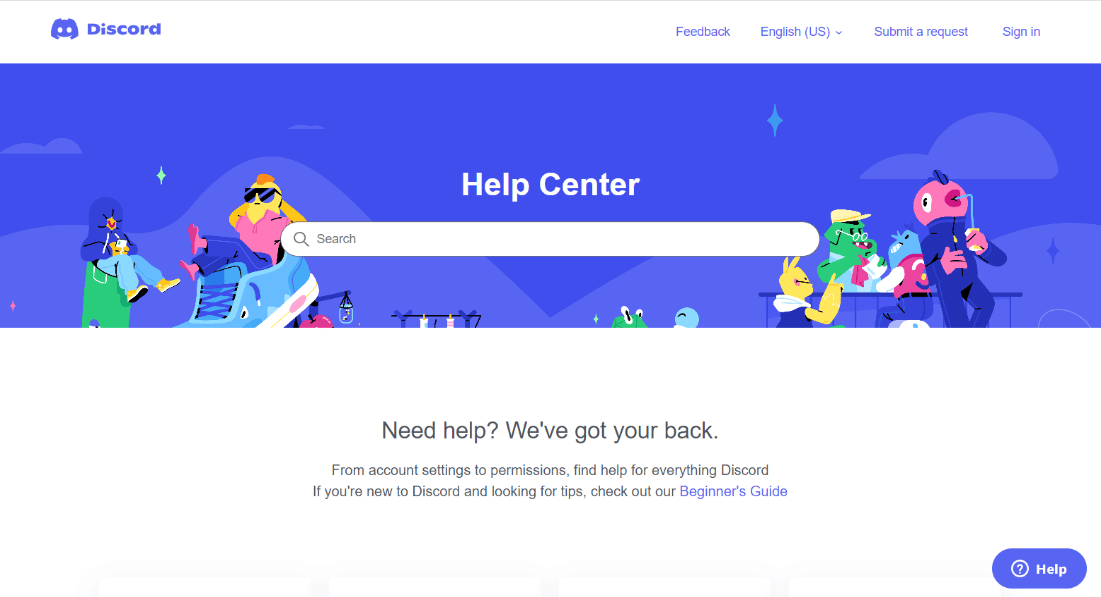
Ayrıca Oku: Bir Discord Hesabının Silinmesi Ne Kadar Sürer?
Sıkça Sorulan Sorular (SSS)
S1. Discord'daki gizleme sorunlarını nasıl düzeltebilirim?
Cevap. Ses ve Video bölümündeki ses işleme ayarlarını değiştirerek Discord hesabınızdaki bastırma sorunlarını düzeltebilirsiniz.
S2. Discord neden Krisp kullanıyor?
Cevap. Krisp, Discord'un arka plan gürültüsünü ve yankısını filtreleyerek kullanıcılara yardımcı olan kullanışlı bir özelliğidir. Bu özellik, bir ses kanalına bağlandığınızda ses dalgası simgesiyle etkinleştirilebilir. Bu özellik, arka plandaki herhangi bir gürültüyü iptal eder ve bu nedenle Discord'un önemli bir parçasıdır.
S3. Discord'daki mikrofon neden bu kadar yüksek?
Cevap. Discord'daki mikrofonunuz gürültülüyse veya titriyorsa bunun nedeni mikrofonun çok yüksekten çok yumuşaka geçmesini sağlayan Giriş Hassasiyetini Otomatik Olarak Belirle özelliği olabilir. Ayrıca cümle sonlarında sesi keser; bu nedenle, Discord'un ayarlar bölümünde bu özelliğin devre dışı bırakılması gerekir.
S4. Discord'daki Krisp CPU kullanıyor mu?
Cevap. Krisp gürültü bastırma, arka plan seslerini ve sesleri filtrelemek için makine öğrenimini kullandığı bilinen gelişmiş bir Discord özelliğidir. Krisp, bastırma algoritmasını çalıştırmak için sistemin CPU'suna güveniyor.
S5. Discord'da neden garip bir ses duyuyorum?
Cevap. Discord'da konuştuğunuz diğer kişiden garip sesler duyarsanız, bunun nedeni büyük ölçüde sunucu sorunlarıdır . Bu nedenle, sorunu çözmek için sunucunuzun veya yöneticinizin sunucu bölgesini değiştirmesini deneyebilirsiniz.
Önerilen:
- Android Akıllı Telefon Kullanıcıları için En İyi 17 Ücretsiz Yazı Tipi Uygulaması
- Premium Olmadan Spotify Şarkıları Nasıl İndirilir
- Discord'da Birinin IP Adresi Nasıl Bulunur?
- Bağlantı Ekranında Sıkışmış Discord'u Düzeltin
Umarız Discord Krisp'in çalışmaması ile ilgili rehberimiz tamamen bilgilendirici olmuştur ve gürültü bastırmanın neden düzgün çalışmadığını ve bunu düzeltmenin farklı yollarını açıklamakta başarılı olmuştur. Öyleyse, Krisp sorununu çözmede yöntemlerden hangisinin size en çok yardımcı olduğunu bize bildirin. Ayrıca soru ve önerilerinizi aşağıdaki yorum kutusuna bırakabilirsiniz.
